인정합시다: 휴지통은 Windows 컴퓨터에서 유용한 도구입니다. 이는 원치 않는 모든 파일 및 폴더를 저장하는 디지털 휴지통 역할을 합니다. Windows 사용자는 휴지통을 사용하여 실수로 삭제된 파일을 복구할 수 있습니다.
휴지통은 컴퓨터에 있으면 좋은 기능이지만 어떤 이유로 휴지통을 숨기고 싶을 수도 있습니다. Windows 11에서는 휴지통을 숨길 수 있습니다. 어쩌면 짜증이 나서 보고 싶지 않을 수도 있고, 바탕 화면을 깨끗하게 유지하고 싶을 수도 있습니다.
이유가 무엇이든 실제로 Windows 11 컴퓨터에서는 휴지통을 숨길 수 있습니다. 휴지통 아이콘을 숨겨 데스크탑 화면의 공간을 절약하고 깔끔하게 정리할 수 있습니다.
Windows 11에서 휴지통 아이콘을 숨기거나 제거하는 방법
따라서 Windows 11에서 휴지통 아이콘을 숨기거나 삭제하려면 가이드를 계속 읽으세요. 아래에서는 Windows 11에서 휴지통 아이콘을 숨기는 몇 가지 간단한 방법을 공유했습니다. 시작해 보겠습니다.
1. 설정에서 휴지통 숨기기
이 방법에서는 Windows 11의 설정 앱을 활용하여 휴지통을 숨깁니다. 당신이해야 할 일은 다음과 같습니다.
1. Windows 11 시작 버튼을 클릭하고 설정을 선택합니다 .
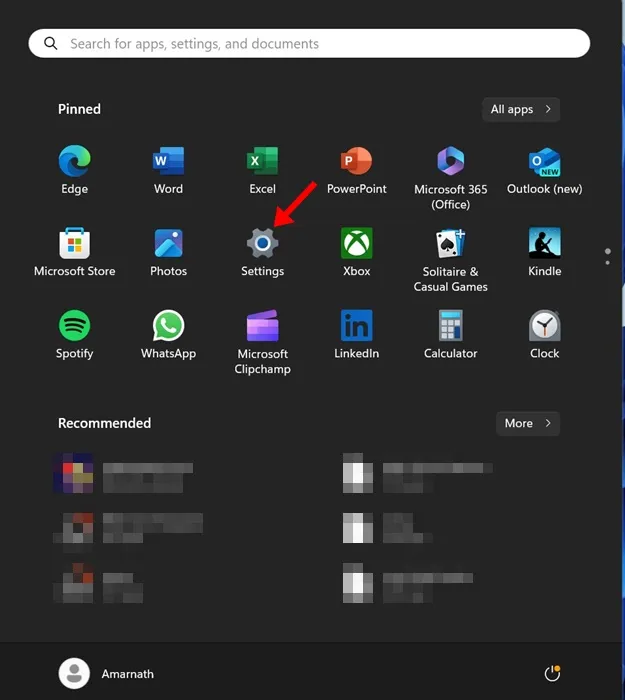
2. 설정 앱이 열리면 개인화 로 전환하세요 .
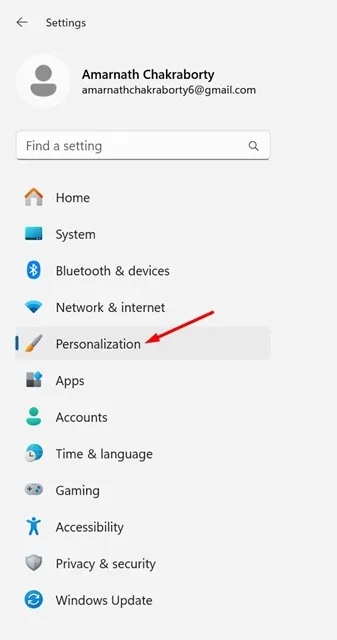
3. 오른쪽에서 테마 를 선택합니다 .
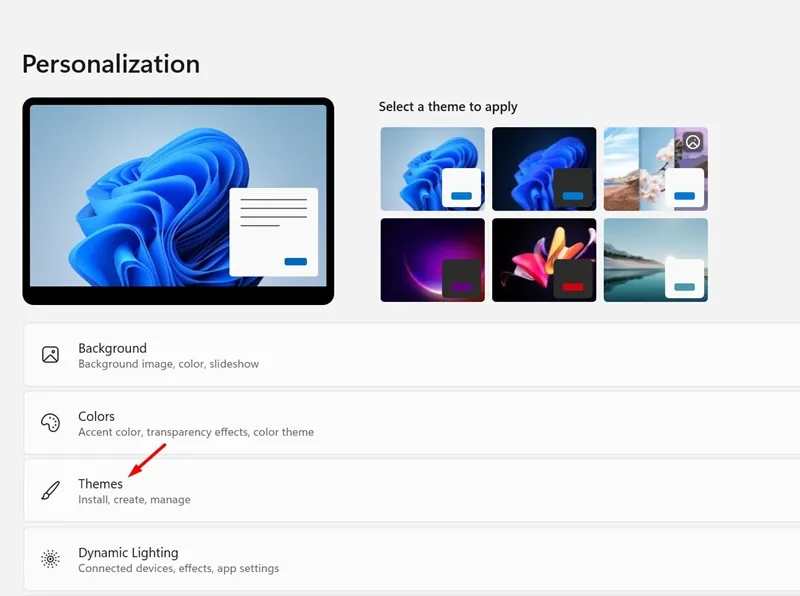
4. 테마에서 바탕 화면 아이콘 설정을 선택합니다 .

5. 바탕 화면 아이콘 설정에서 휴지통 선택 을 취소합니다 .

6. 변경한 후 적용 , 확인 을 차례로 클릭합니다 .
그게 다야! 그러면 Windows 11 컴퓨터에서 휴지통 아이콘이 즉시 숨겨집니다.
2. RUN을 사용하여 휴지통 숨기기
RUN 명령을 실행하여 Windows 11에서 휴지통 아이콘을 숨길 수도 있습니다. RUN을 사용하여 휴지통 아이콘을 숨기거나 삭제하는 방법은 다음과 같습니다.
1. 키보드에서 Windows 키 + R 버튼을 누릅니다. 그러면 실행 대화 상자가 열립니다.
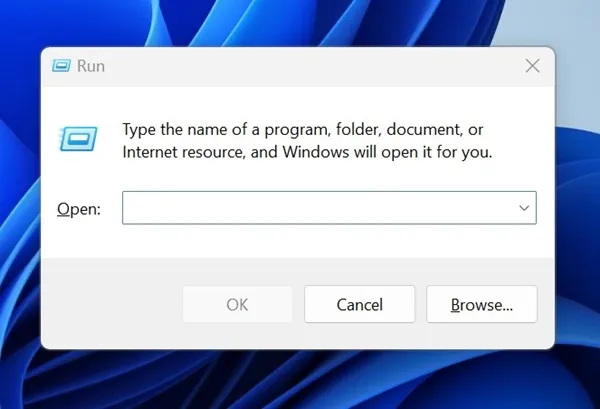
2. RUN 대화 상자에서 주어진 명령을 입력하고 Enter를 누르십시오.
desk.cpl, ,5
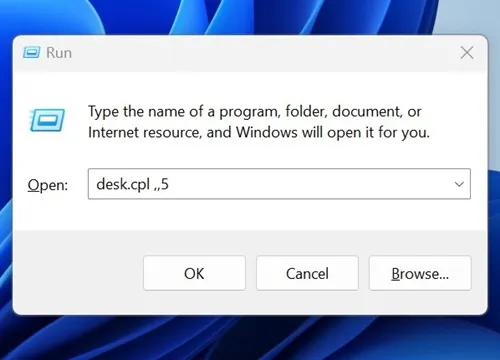
3. 바탕 화면 아이콘 설정이 열립니다. 휴지통 확인란 을 선택 취소 하고 적용, 확인을 차례로 클릭합니다.
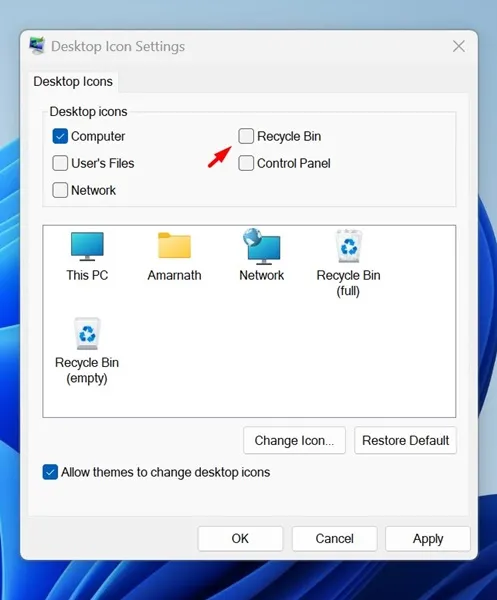
그게 다야! 실행 대화 상자를 사용하여 Windows 11에서 휴지통 아이콘을 숨기는 방법입니다.
3. 레지스트리를 사용하여 Reyce Bin 아이콘을 제거합니다.
Windows 레지스트리 파일을 변경하여 휴지통 아이콘을 숨길 수 있습니다. 당신이해야 할 일은 다음과 같습니다.
1. Windows 11 검색에 레지스트리 편집기를 입력하세요. 다음으로, 가장 일치하는 결과 목록에서 레지스트리 편집기를 엽니다.
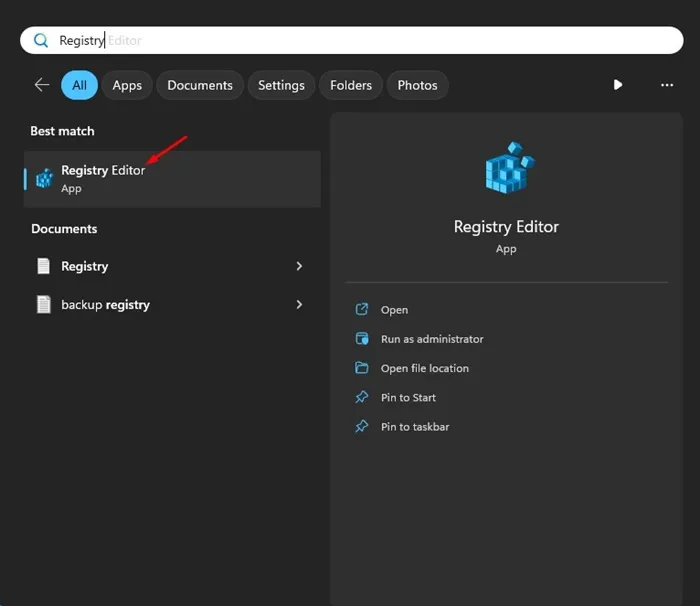
2. 레지스트리 편집기가 열리면 다음 경로로 이동합니다.
Computer\HKEY_LOCAL_MACHINE\Software\Microsoft\Windows\CurrentVersion\Explorer\HideDesktopIcons
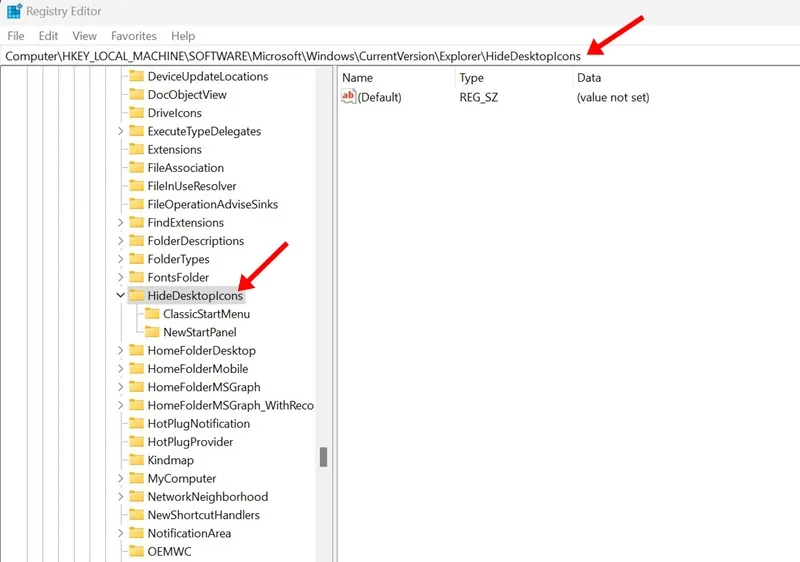
3. NewStartPanel을 마우스 오른쪽 버튼으로 클릭하고 새로 만들기 > DWORD(32비트) 값을 선택합니다 .
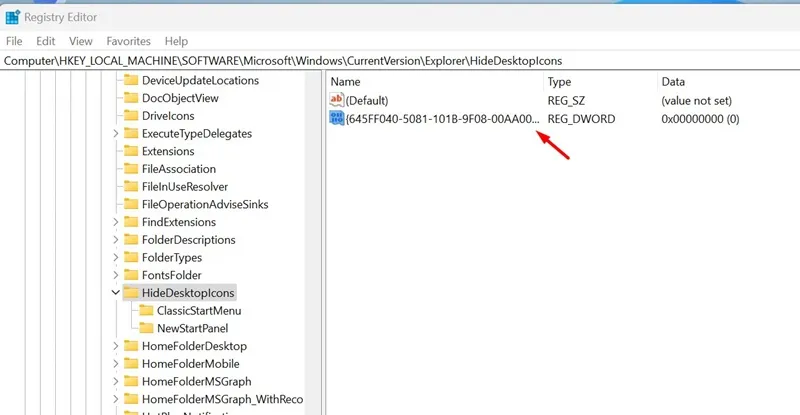
5. 파일을 두 번 클릭하고 값 데이터 필드 에 1을 입력합니다 . 완료되면 확인을 클릭합니다 .
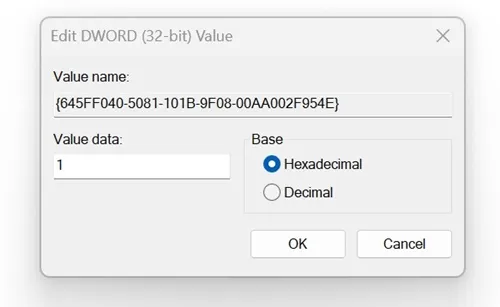
6. 이제 ClassicStartMenu를 마우스 오른쪽 버튼으로 클릭하고 새로 만들기 > DWORD(32비트) 값을 선택합니다 .
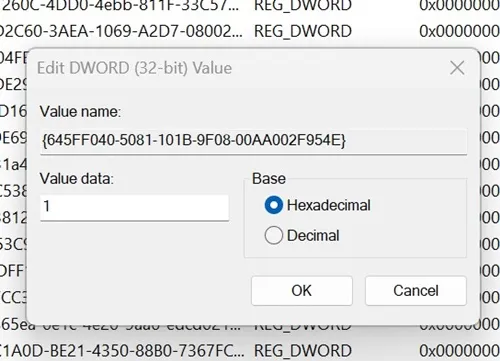
그게 다야! 변경한 후 컴퓨터를 다시 시작하십시오.
4. 모든 바탕 화면 아이콘 숨기기
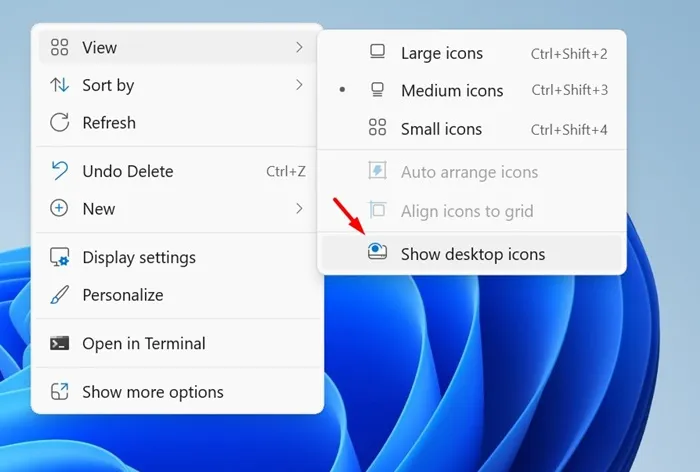
한동안 Windows를 사용했다면 운영 체제에서 한 번의 클릭으로 모든 바탕 화면 아이콘을 숨길 수 있다는 것을 알고 계실 것입니다.
이것은 휴지통과 모든 바탕 화면 아이콘을 제거하는 가장 빠른 방법입니다. 모든 바탕 화면 아이콘을 숨기려면 바탕 화면의 빈 공간을 마우스 오른쪽 버튼으로 클릭하세요.
상황에 맞는 메뉴에서 보기 > 바탕 화면 아이콘 표시를 선택하여 모든 바탕 화면 아이콘을 숨깁니다. 모든 바탕 화면 아이콘을 표시하려면 상황에 맞는 메뉴에서 바탕 화면 아이콘 표시 옵션을 다시 선택하세요.
따라서 이 가이드에서는 Windows 11 컴퓨터에서 휴지통 아이콘을 숨기는 방법에 대해 설명합니다. 휴지통 아이콘을 다시 가져오려면 변경 사항을 되돌려야 합니다. Windows 11에서 휴지통을 숨기는 데 도움이 더 필요하면 알려주세요.


답글 남기기